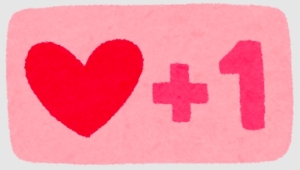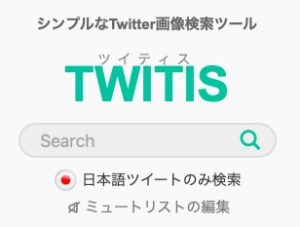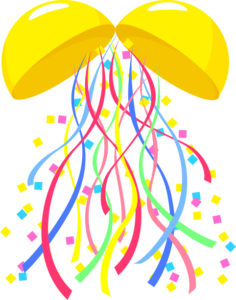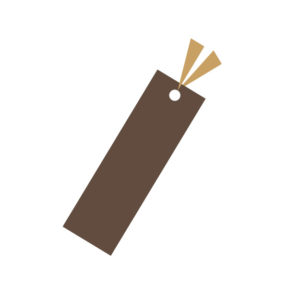ツイッターは眺めていると楽しくて、ついタイムラインを延々と見続けてしまう、という人が多いですね。
そんなツイッターヘビーユーザーは、「タイムラインがどんどん自動で更新されたらいいのに」と感じていることも少なくないでしょう。
ツイッターのタイムラインでは、バージョンによりますが新着のツイートが来ても「新しいツイートを表示」と表示され、それをクリックするか【ホーム】をクリックしないと更新されない場合があり、この手動更新がヘビーユーザーには地味にかなりの手間となるわけです。
以前なら、ツイッター公式からUserStream機能が提供されていたのでタイムラインを自動更新できるサービスは豊富にあり、TwitPaneやJanetterなどでも自動更新は当たり前でしたが、今はそうもいかなくなっています。
しかし、いくつかの方法を使うことで、現在でもツイッターのタイムラインは自動更新が可能になります。
以下の手段の中から、自分に合う方法を見つけてみて下さいね。
ツイッターのTLを自動更新する方法
TweetDeckで閲覧する
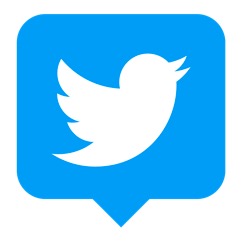
普段ツイッター公式からツイッターを見ている人は、TweetDeckからツイッターを利用するだけでタイムラインを自動更新状態にできます。
TweetDeckはツイッターアプリケーションの一つで、単にタイムラインを見る用というよりはツイートの予約投稿をしたり、タイムラインとリストを同時に追ったりする際に使う人がほとんどですが、実はTweetDeckでは常にタイムラインやトレンド・通知が自動更新状態となっています。
このため、特にパソコンで作業をしつつツイッターのタイムラインも気になるという時、TweetDeckを開いておけば、見るたびにタイムラインが更新されていて楽しめますよ。
Google chrome拡張機能を使う
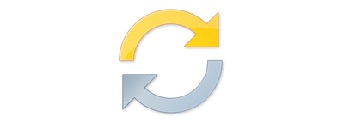
また、いつもGoogle chromeを主なブラウザとして使用している人なら、Google chromeの拡張機能でツイッターのタイムラインを自動更新化する手もあります。
タイムラインを自動更新状態にできるGoogle chrome拡張機能にはRefresh for TwitterやTwitter™などがあり、いずれもchromeウェブストアからインストールすれば使えるようになります。
Twitter™は特に、タイムラインの上部を閲覧している時だけ自動更新され、ツイートをさかのぼって見ている時には自動更新されない便利さが強みですが、ツイッターのバージョンによっては自動更新が反映されないという情報もあります。
Chrome拡張機能を使う時にはよく確認し、自己責任でインストールすることが大切ですね。
Firefox拡張機能を使う
ブラウザはFirefoxを使っている、という人には、Firefox拡張機能も選択肢となるでしょう。
FirefoxにはSuper Twitter Auto Rereshはというツイッターのタイムライン自動更新化拡張機能があり、これをFirefox Browser ADD-ONSからインストールできます。
Super Twitter Auto Rereshは、タイムラインの自動更新化という部分では優秀なツールといえるものの、古いツイートをさかのぼっている最中でも最新ツイートに強制的に更新されてしまう弊害もあります。
また、これもツイッターのバージョンによって正しく動作しないという報告もあるようです。
自動更新したくない場合は……
なお、ツイッターユーザーによっては、「タイムラインを自動更新してほしくないのに自動更新されて困る」という、逆の悩みを抱える人もいますね。
ツイッターから離れていた間のツイートを全部見たい!と思ってさかのぼるものの、勝手に最新ツイートまでスクロールされてしまうという、便利さがあだとなるケースです。
この場合は、ツイッターの【設定とプライバシー】を開き、【アクセシビリティ】から【動き】→【動きを減らす】の設定をオンにすると、ゆっくりタイムラインをさかのぼることができるようになります。
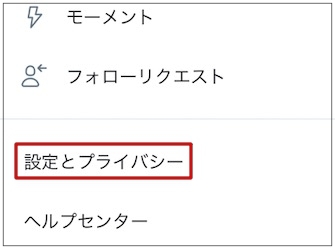
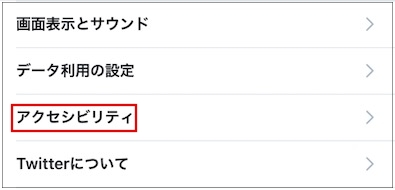
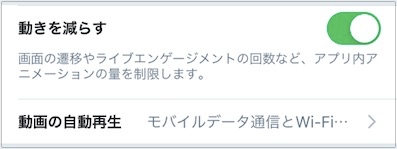
【動きを減らす】を有効にすることで、特にスマホの場合はバッテリーの消費を抑えられたり通信量も減らせるので、これも知っておくと役立つポイントといえるでしょう。